아이폰에서 노트북 pc 로 화면을 미러링 하는 방법을 알아 보겠습니다. (win10에서 실행했습니다.)
lonelyscreen 프로그램을 이용해서 미러링을 해보 겠습니다.
노트북 pc에 프로그램을 설치 후 와이파이를 이용해 미러링하는 방법 입니다.
노트북 pc에서 검색창에 lonelyscreen 을 검색하면,
www.lonelyscreen.com 나오고 download 페이지로 이동 합니다.
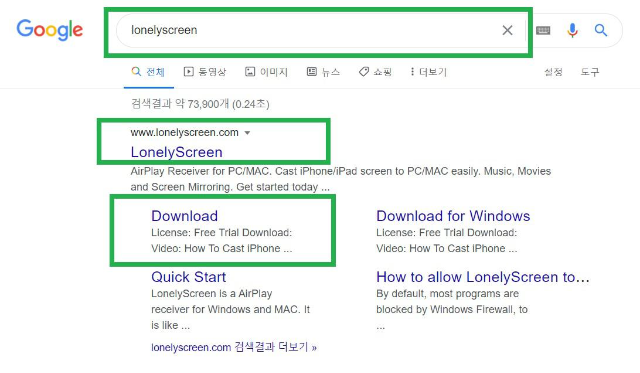
"download for windows" 버튼을 클릭해서 노트북 pc에 다운로드 받습니다.

노트북pc에 다운 받은 lonelyscreen-win-installer.exe 를 클릭해서 설치를 시작 합니다.
클릭하면 "이 앱이 디바이스를 변경 하도록 허용하시겠어요?" 알림창이 뜹니다.
"예"를 선택 하면 아래처럼 설치가 시작됩니다.
하단 버튼의 "install"을 클릭합니다.

설치할 위치(경로)를 묻는 화면이 나오는데 "Next>"를 클릭 합니다.

설치가 완료 되면 바탕화면에 바로가기가 설치됩니다.

설치 후 처음에 방화벽 관련 알림창이 뜹니다.
"방화벽에서 이 앱의 일부 기능을 차단했습니다" 라는 메시지가 나오면 "액세스 허용" 버튼을 클릭해 줍니다.

등록할 건지 자유롭게 사용할 지 묻는 창이 뜹니다. "Maybe Later"를 클릭해서 나중에 등록을 선택합니다.

노트북 pc 화면에 lonelyscreen 이 실행되고 작은 창이 뜹니다.

아이폰의 제어센터를 열어서 화면 미러링을 선택 합니다. (와이파이는 켜져 있어야 합니다.)

실행 가능한 미러링이 표시됩니다. LonelyScreen을 선택합니다.

노트북 pc화면의 LonelyScreen 화면에 아이폰의 화면이 미러링이 됩니다.

대기화면이 미러링된 사진입니다.

유튜브는 미러링이 잘 안됩니다. 나머지 카메라, 동영상, 사진, 앱등 모두 미러링이 이상 없이 잘 됩니다.
'정보' 카테고리의 다른 글
| html javascript 시계 만들기 (0) | 2021.06.27 |
|---|---|
| 알리익스프레스 통관 정보 조회 하기 - 유니패스 (0) | 2021.03.06 |
| 알리 익스프레스 가입하기 주문하기 (0) | 2021.02.17 |
| 셀프빨래방 이용방법 가격 (1) | 2021.01.21 |
| 일상 생활에 접하는 다양한 제품들 길이는 몇 cm 일까요? (0) | 2020.12.25 |



